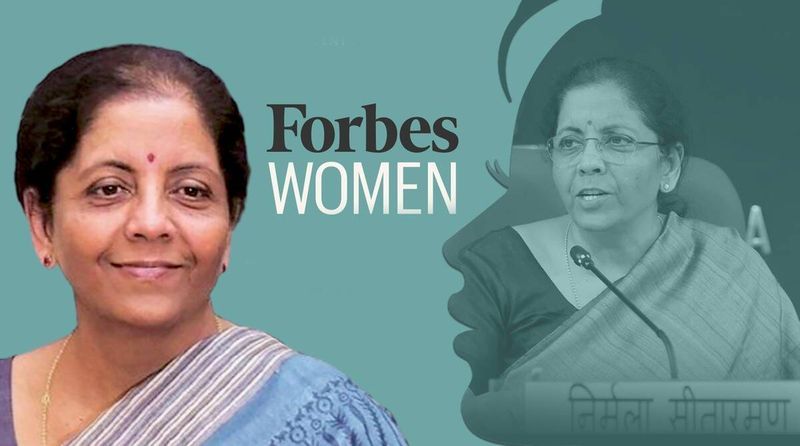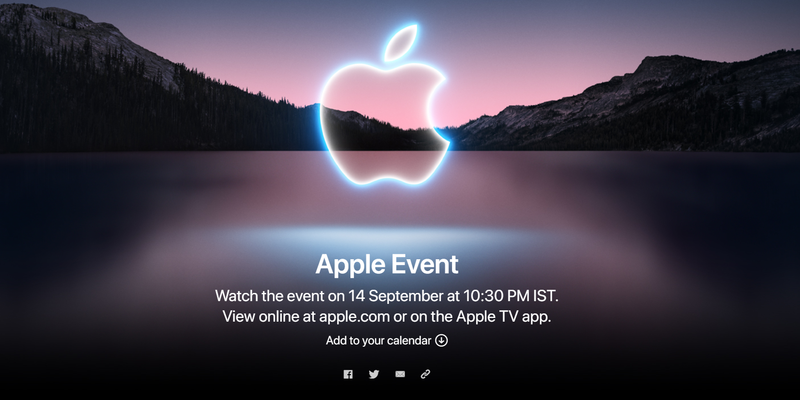Kui kasutate operatsioonisüsteemi Windows 10, peate olema teadlik mitmetest probleemidest, nt andmete kadumisest, värskenduste installimisest jne. Kui teil on ka selliseid probleeme, peaksite mõtlema Windows 10 viivitamatult lähtestamisele.

Samuti võite soovida oma Windows 10 sülearvuti lähtestada, kui lähete üle uude arvutisse ja kavatsete oma eelmise seadme müüa. Samuti ei soovi te anda uuele omanikule oma andmeid ega olulisi faile. Seega on enne sülearvuti või arvutiga tehingu tegemist hea oma Windows 10 sülearvuti või arvuti alati lähtestada.
Selles artiklis räägime teile, kuidas Windows 10 tehaseseadetele lähtestada.
Kas kõik teie failid kustutatakse pärast lähtestamist?
Kui kõik muud tõrkeotsingu protseduurid ebaõnnestuvad, peate võib-olla seadme tehaseseadetele lähtestama. Selleks peaksite kindlasti teadma, kuidas oma Windows 10 lähtestada?
Kui olete mures isikliku teabe kaotamise pärast, on Windows 10-l mugav funktsioon, mis võimaldab teil seadme tehaseseadetele lähtestada, säilitades samal ajal kõik oma andmed. Lähtestamisprotsessi ajal küsitakse teilt, kas soovite teha täielikku lähtestamist või piiratud lähtestamist, mis jätab teie andmed puutumata.
Soovitame siiski enne lähtestamist varundada kõik olulised andmed, kuna alati on võimalus, et midagi võib valesti minna. Seetõttu peaksite järgima kuulsat ütlust, st targem on olla ettevaatlik kui kahetseda.
Kuidas lähtestada Windows 10 tehaseseadetele?
Paljusid Windowsi probleeme saab lahendada ainult tehaseseadetele lähtestamisega. Tehase lähtestamine on kõige otstarbekam valik, kui teie arvuti on varasemast palju aeglasem, teil on viirusnakkus, mida te ei saa eemaldada, või soovite oma sülearvuti maha müüa.
Sõltuvalt teie seadetest ja Windowsi installitud versioonist on Windowsi sülearvuti või lauaarvuti tehaseseadetele lähtestamiseks mitu erinevat valikut.
Enne kui vaatame, kuidas Windowsi lähtestada, veenduge, et olete oma olulistest failidest hiljuti varukoopia teinud. Tehase lähtestamine eemaldab kõik teie installitud rakendused ja mõnel juhul ka isiklikud andmed. Sa ei taha, et midagi maha jääks.
Windows 10 tehase lähtestamiseks järgige allolevaid juhiseid.
- Avage oma Windowsi menüü ja klõpsake suvandil seaded, nagu allpool tehtud.

- Valige Värskendus ja turvalisus
- Klõpsake ekraani vasakus servas nuppu Taastamine.

- Windows pakub teile kolm peamist valikut: Lähtestage see arvuti; Minge tagasi Windows 10 vanema versiooni ja täpsema käivitamise juurde. Selle arvuti lähtestamine on parim alternatiiv värskelt alustamiseks. Täiustatud käivitamine võimaldab teil taaskäivitada USB-taasteseadmelt või -plaadilt, samas kui Go back to Windowsi vanema versioon on loodud nostalgiahuvilistele, kes soovivad oma süsteemi OS-i varasemale versioonile tagasi pöörata. (See valik on saadaval ainult siis, kui varasem OS on juba Windows 10-le värskendatud.)

- Klõpsake nuppu Alusta, mis on jaotises Lähtesta see arvuti.
- Klõpsake valikul Jäta minu failid või Eemalda kõik olenevalt sellest, kas soovite oma andmefaile puutumata jätta. Kui ei, siis eemaldab kõik, mis kirjas: eemaldab kõik teie andmed, fotod ja rakendused. Mõlemal juhul taastatakse kõik teie seaded vaikeseadetele ja programmid eemaldatakse.
- Ketta puhastamine võtab palju kauem aega, kuid see tagab, et kui annate arvuti ära, ei saa järgmine kasutaja teie kustutatud sisu taastada. Kui jätate arvuti alles, valige Säilita minu failid.
- Olenemata ülaltoodud valikust on järgmine samm otsustada, kas installida Windows pilve kaudu või kohapeal (oma seadmest).

- Kui Windows teatab teile, et te ei saa OS-i endisele versioonile tagasi pöörduda, klõpsake nuppu Edasi.
- Kui küsitakse, klõpsake nuppu Lähtesta. Seejärel oodake, kuni aken taaskäivitub. Selleks kulub mitu minutit.

- Pärast lähtestamise lõpetamist taaskäivitub Windows 10 automaatselt ja teie seade peaks nüüd olema samas seisukorras, kui see esmakordsel ostmisel. Nüüd saate selle uuesti seadistada.
Nii saate Windows 10 tehaseseadetele lähtestada. Kõik ekraanipildid on lisatud, et saaksite paremini aru saada. Siiski, kui teil on probleeme, andke meile sellest allpool olevas kommentaaride jaotises teada.